दोहरी स्क्रीन मोड
आईपैड के लिए UPDF दोहरे स्क्रीन मोड का समर्थन करता है, जो दो UPDF विंडो को एक साथ रखता है, जिससे फाइलों को एक स्थान से दूसरे स्थान पर ले जाना आसान हो जाता है।
UPDF के साथ डुअल स्क्रीन मोड बनाने के दो तरीके हैं। आप निम्न कार्य करके आसानी से डुअल-स्क्रीन मोड तक पहुँच सकते हैं:
विधि 1: "नई विंडो में खोलें" विकल्प का उपयोग करें
फ़ाइल के "…" पर क्लिक करें, और "नई विंडो में खोलें" विकल्प चुनें। यह स्वचालित रूप से आपकी स्क्रीन को 2 भागों में विभाजित कर देगा।
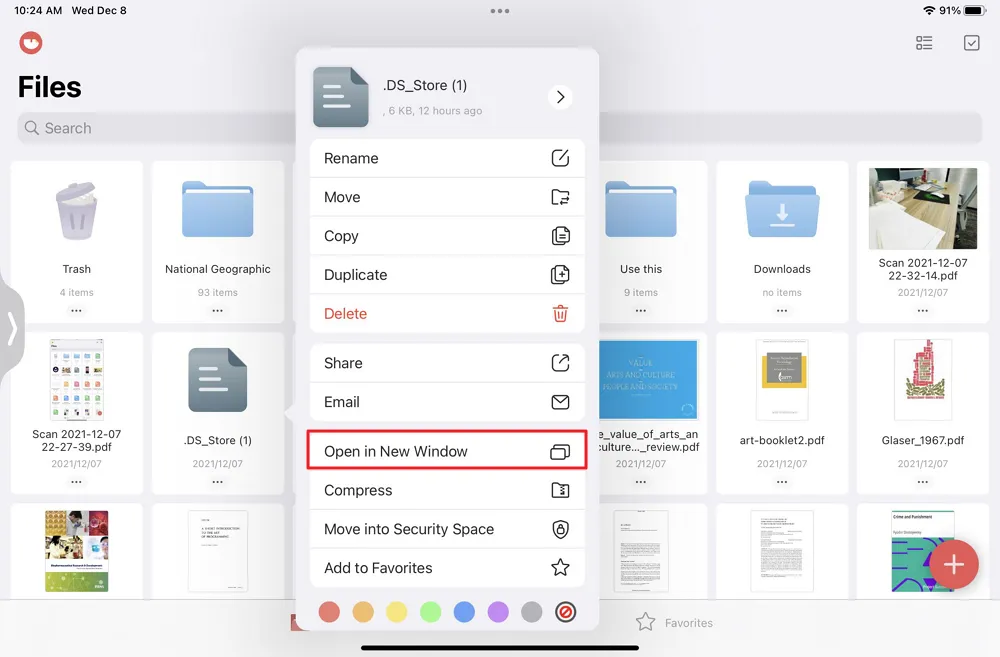
विधि 2: शीर्ष टैब पर "…" टैप करें
- विंडो के शीर्ष पर टैब टैप करें, और वहां "…" का चिह्न ढूंढें। इसे टैप करें।
- इच्छित लेआउट का चयन करें.
- उस दूसरे ऐप पर टैप करें जिसे आप स्क्रीन के दूसरे आधे भाग पर दिखाना चाहते हैं।
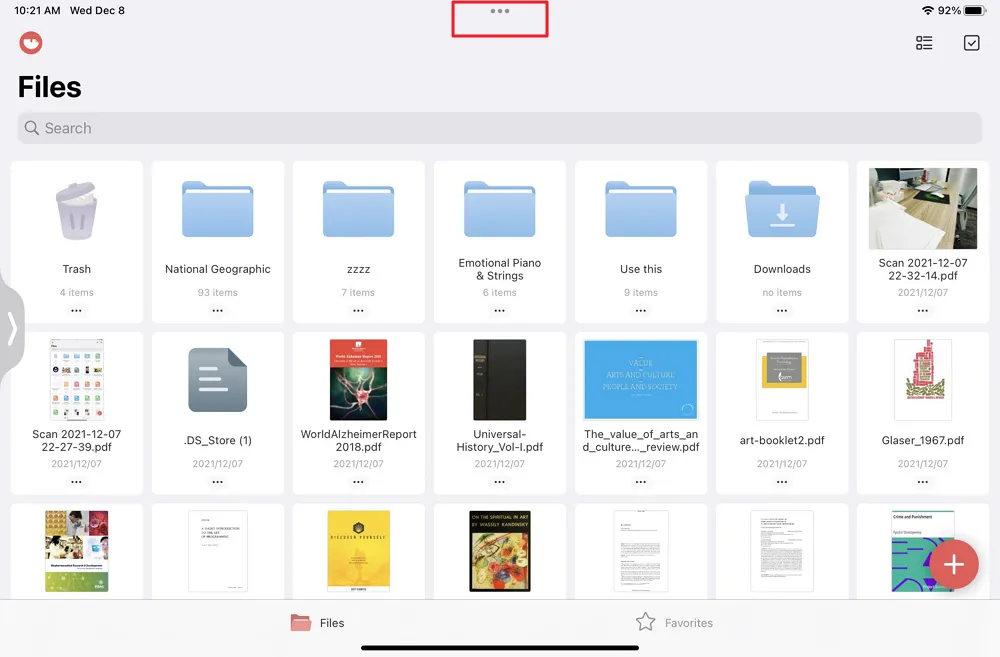
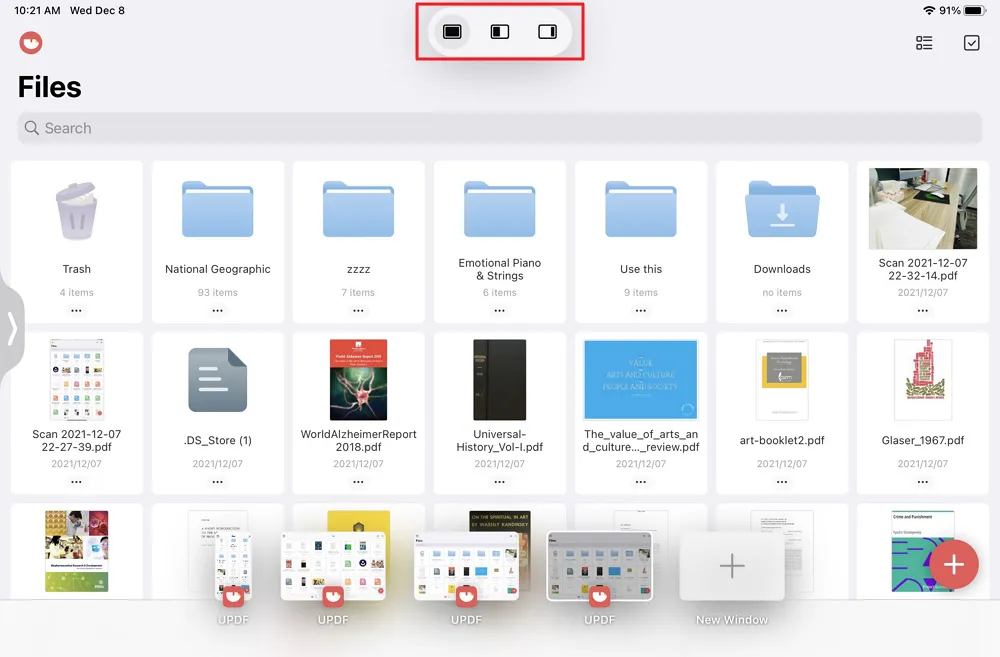
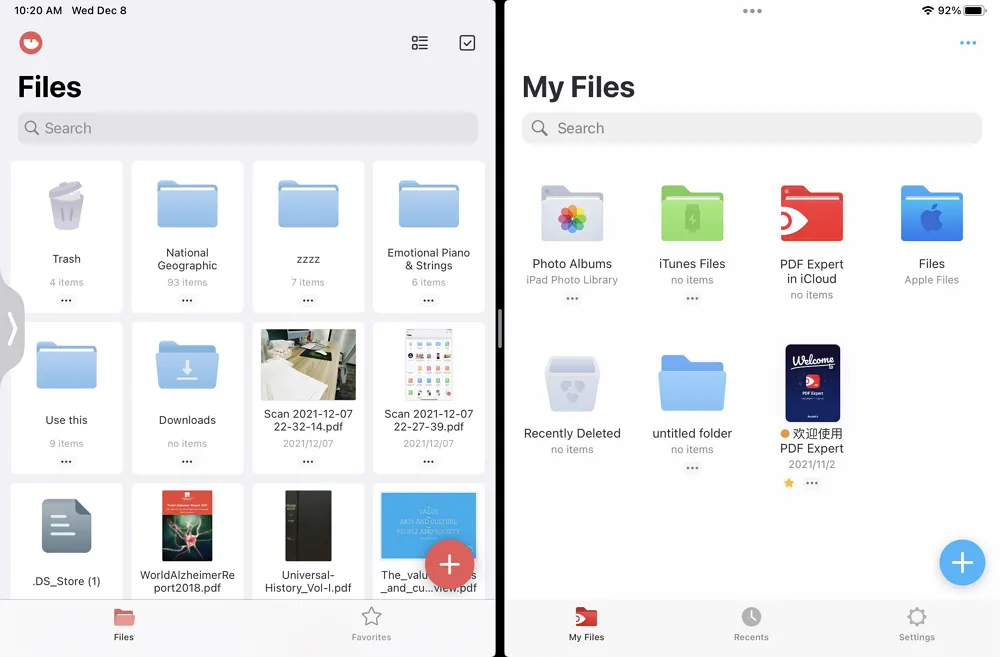
इससे स्क्रीन दो भागों में विभाजित हो जाएगी, जिनमें से प्रत्येक में UPDF इंटरफ़ेस का एक अलग दृश्य दिखाई देगा, जिसे आप एक दूसरे से स्वतंत्र रूप से नियंत्रित कर सकते हैं।
अतिरिक्त टैब को हटाने के लिए, उसे उसी तरह खींचें लेकिन स्क्रीन के किनारे की ओर ऊपर की ओर स्वाइप करें।
 UPDF
UPDF
 Windows के लिए UPDF
Windows के लिए UPDF Mac के लिए UPDF
Mac के लिए UPDF iPhone/iPad के लिए UPDF
iPhone/iPad के लिए UPDF Android के लिए UPDF
Android के लिए UPDF UPDF AI Online
UPDF AI Online UPDF साइन
UPDF साइन PDF संपादित करें
PDF संपादित करें PDF पर टिप्पणी करें
PDF पर टिप्पणी करें PDF बनाएं
PDF बनाएं PDF फ़ॉर्म
PDF फ़ॉर्म लिंक संपादित करें
लिंक संपादित करें PDF रूपांतरित करें
PDF रूपांतरित करें OCR
OCR PDF से Word
PDF से Word PDF से छवि
PDF से छवि PDF से Excel
PDF से Excel PDF व्यवस्थित करें
PDF व्यवस्थित करें PDF मर्ज करें
PDF मर्ज करें PDF विभाजित करें
PDF विभाजित करें PDF क्रॉप करें
PDF क्रॉप करें PDF घुमाएँ
PDF घुमाएँ PDF सुरक्षित करें
PDF सुरक्षित करें PDF पर हस्ताक्षर करें
PDF पर हस्ताक्षर करें PDF संशोधित करें
PDF संशोधित करें PDF स्वच्छ करें
PDF स्वच्छ करें सुरक्षा हटाएँ
सुरक्षा हटाएँ PDF पढ़ें
PDF पढ़ें UPDF क्लाउड
UPDF क्लाउड PDF संपीड़ित करें
PDF संपीड़ित करें PDF प्रिंट करें
PDF प्रिंट करें बैच प्रोसेस
बैच प्रोसेस UPDF AI के बारे में
UPDF AI के बारे में UPDF AI समाधान
UPDF AI समाधान एआई उपयोगकर्ता मार्गदर्शिका
एआई उपयोगकर्ता मार्गदर्शिका UPDF से जुड़े प्रश्न
UPDF से जुड़े प्रश्न PDF का संक्षेपण करें
PDF का संक्षेपण करें PDF का अनुवाद करें
PDF का अनुवाद करें PDF के साथ चैट करें
PDF के साथ चैट करें AI के साथ चैट करें
AI के साथ चैट करें छवि के साथ चैट करें
छवि के साथ चैट करें PDF को माइंड मैप में बदलें
PDF को माइंड मैप में बदलें PDF की व्याख्या करें
PDF की व्याख्या करें विद्वान अनुसंधान
विद्वान अनुसंधान पेपर सर्च
पेपर सर्च AI प्रूफरीडर
AI प्रूफरीडर AI राइटर
AI राइटर AI होमवर्क हेल्पर
AI होमवर्क हेल्पर AI क्विज़ जेनरेटर
AI क्विज़ जेनरेटर AI मैथ सॉल्वर
AI मैथ सॉल्वर PDF से Word
PDF से Word PDF से Excel
PDF से Excel PDF से PowerPoint
PDF से PowerPoint उपयोगकर्ता गाइड
उपयोगकर्ता गाइड UPDF ट्रिक्स
UPDF ट्रिक्स अक्सर पूछे जाने वाले प्रश्न
अक्सर पूछे जाने वाले प्रश्न UPDF समीक्षाएं
UPDF समीक्षाएं डाउनलोड केंद्र
डाउनलोड केंद्र ब्लॉग
ब्लॉग न्यूजरूम
न्यूजरूम तकनीकी विनिर्देश
तकनीकी विनिर्देश अपडेट्स
अपडेट्स UPDF बनाम Adobe Acrobat
UPDF बनाम Adobe Acrobat UPDF बनाम Foxit
UPDF बनाम Foxit UPDF बनाम PDF Expert
UPDF बनाम PDF Expert